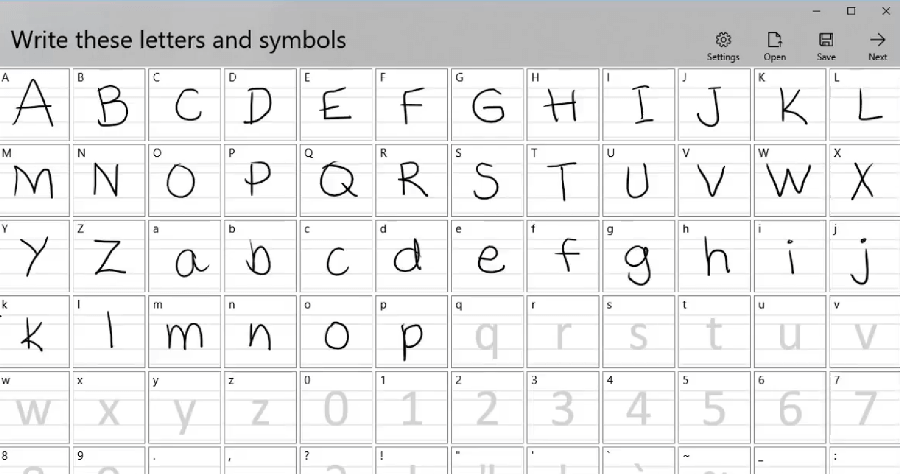
網路上的字型總是沒辦法滿足自己的需求嗎?那就自己做一個吧!微軟推出「Font Maker」可以製作屬於自己的字型,電腦系統需求 Windows 10 16299.0 以上版本,而且必須配備手寫板,這兩個需求都具備之後,就可以下載 Font Maker 來製作自己的專屬手寫字型啦,目前只支援英文,中文還不支援而且不支援的機會很大,畢竟英文只有 26 個字,中文....應該會寫到手痠還寫不完 XD
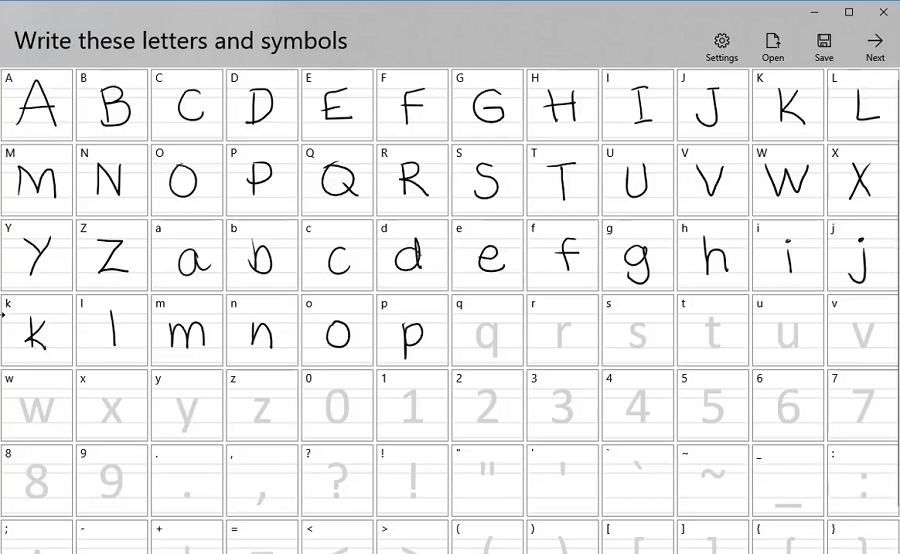
△ 安裝並開啟 Font Maker 之後,就會看到像上圖的格狀介面,利用手寫板在每個格子裡面,寫上英文字母及數字、符號等,來建立自己專屬而且獨一無二的英文字型,這邊大家就忍耐一下一個一個描完吧~
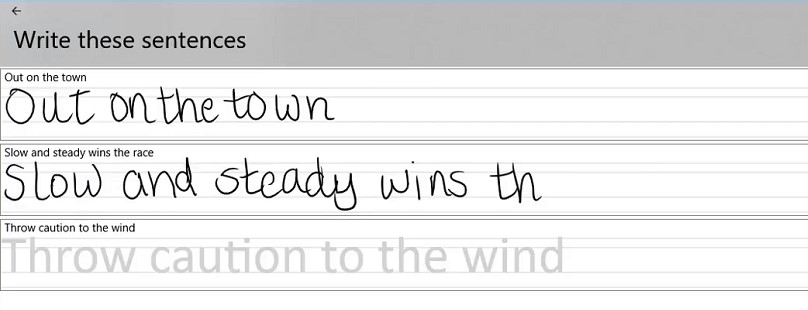
△ 全部描完之後,Font Maker 會帶我們進入下個畫面,要求我們寫三個句子,同樣搭配手寫板將它寫完吧,這邊就比較快了,字數沒有上一個步驟這麼多,千萬要有耐心,進量寫漂亮一點,不然到時候做出來的字可能你自己都不滿意 XD
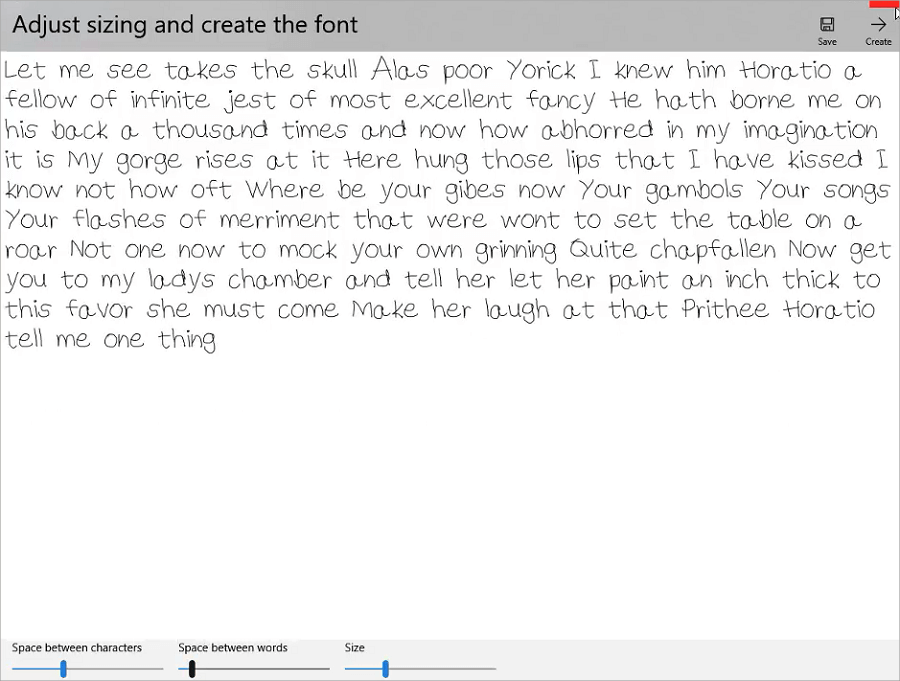
△ 寫完三個句子之後,就進入收尾的階段啦,在這一步我們要進行最後的調整,調整完畢後就要輸出囉,這邊可以調整字母間距、單字間距、單字大小,下方的拉桿都可以調整,慢慢調整到自己最舒服的狀態,確定全部調整完畢之後,點擊右上角的「Create」來輸出字形,選擇一個地方另存新檔。接著到控制台的設定處,開啟字型庫,與平常你從網路下載字型的安裝方式一樣,將剛剛另存新檔的字型拖入進行安裝。
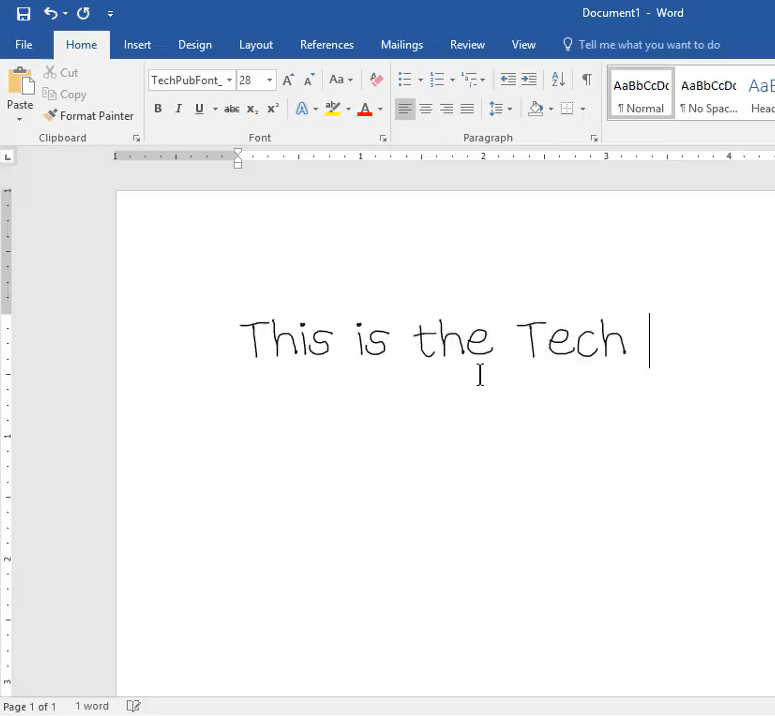
△ 安裝完成啦,結著打開 Word 來測試一下,先選擇剛剛新鮮出爐自己的手寫字體,接著打上幾個字,神奇的事情發生啦~有著自己筆跡的字就這樣出現在電腦上啦!往往要製作字型需要耗費大量時間,現在透過 Font Maker 就可以快速完成,大家趕快來製作屬於自己的字體吧!
Microsoft Font Maker(MICROSOFT下載)
圖片來源:YouTube










